 excel上机操作题及答案
excel上机操作题及答案
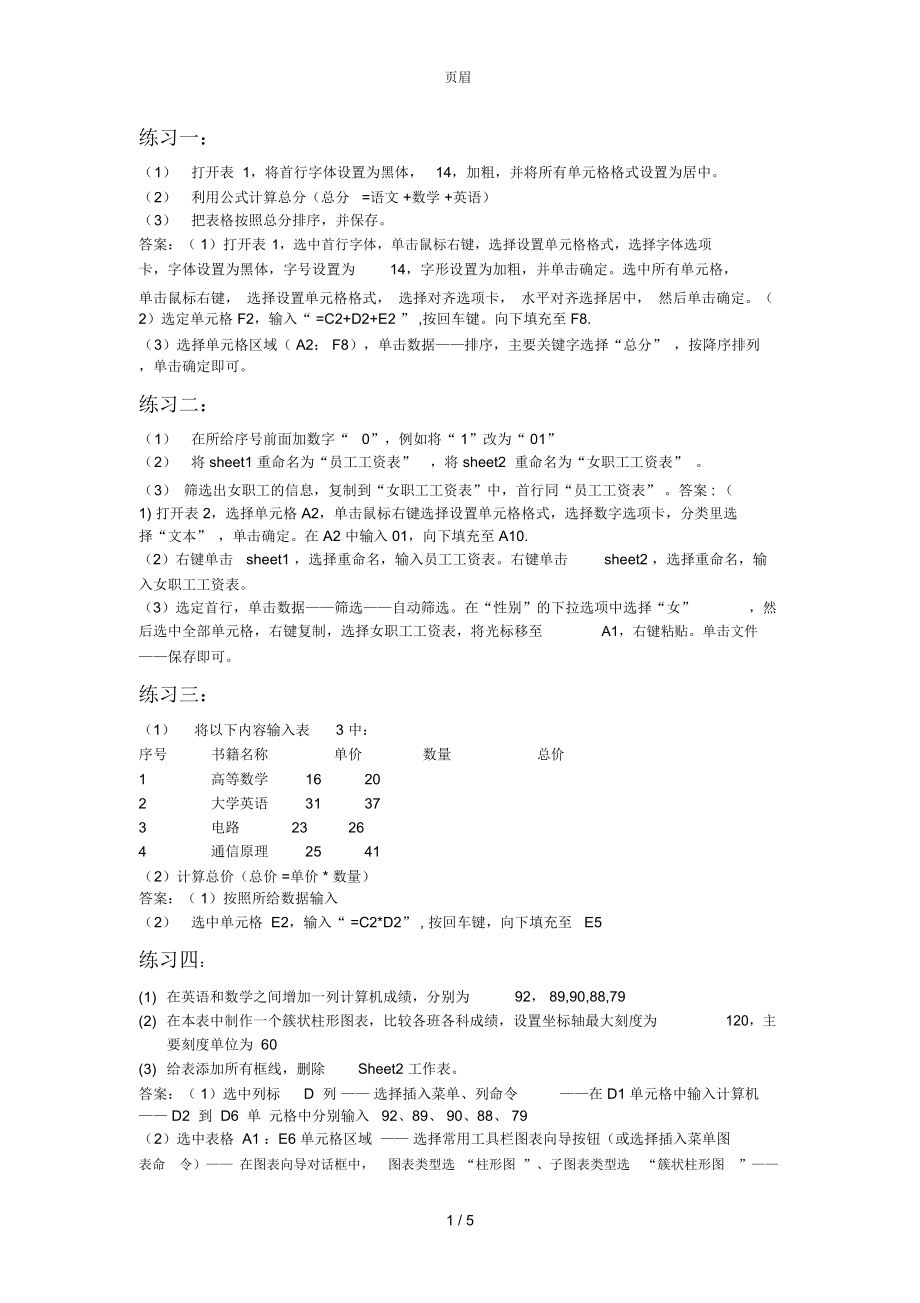


《excel上机操作题及答案》由会员分享,可在线阅读,更多相关《excel上机操作题及答案(5页珍藏版)》请在装配图网上搜索。
1、页眉练习一:( 1) 打开表 1,将首行字体设置为黑体, 14,加粗,并将所有单元格格式设置为居中。( 2) 利用公式计算总分(总分 =语文 +数学 +英语)( 3) 把表格按照总分排序,并保存。答案:( 1)打开表1,选中首行字体,单击鼠标右键,选择设置单元格格式,选择字体选项卡,字体设置为黑体,字号设置为14,字形设置为加粗,并单击确定。选中所有单元格,单击鼠标右键, 选择设置单元格格式, 选择对齐选项卡, 水平对齐选择居中, 然后单击确定。(2)选定单元格 F2,输入“ =C2+D2+E2 ” ,按回车键。向下填充至 F8.( 3)选择单元格区域( A2: F8),单击数据排序,主要关键
2、字选择“总分” ,按降序排列,单击确定即可。练习二:( 1) 在所给序号前面加数字“ 0”,例如将“ 1”改为“ 01”( 2) 将 sheet1 重命名为“员工工资表” ,将 sheet2 重命名为“女职工工资表” 。( 3) 筛选出女职工的信息,复制到“女职工工资表”中,首行同“员工工资表” 。答案 : ( 1) 打开表 2,选择单元格 A2,单击鼠标右键选择设置单元格格式,选择数字选项卡,分类里选择“文本” ,单击确定。在 A2 中输入 01,向下填充至 A10.(2)右键单击sheet1 ,选择重命名,输入员工工资表。右键单击sheet2 ,选择重命名,输入女职工工资表。(3)选定首行
3、,单击数据筛选自动筛选。在“性别”的下拉选项中选择“女”,然后选中全部单元格,右键复制,选择女职工工资表,将光标移至A1,右键粘贴。单击文件保存即可。练习三:(1)将以下内容输入表3 中:序号书籍名称单价数量总价1高等数学16202大学英语31373电路23264通信原理2541( 2)计算总价(总价 =单价 * 数量)答案:( 1)按照所给数据输入( 2) 选中单元格 E2,输入“ =C2*D2” , 按回车键,向下填充至 E5练习四:(1)在英语和数学之间增加一列计算机成绩,分别为92, 89,90,88,79(2)在本表中制作一个簇状柱形图表,比较各班各科成绩,设置坐标轴最大刻度为120
4、,主要刻度单位为 60(3)给表添加所有框线,删除Sheet2 工作表。答案:( 1)选中列标D 列 选择插入菜单、列命令在 D1单元格中输入计算机 D2 到 D6 单 元格中分别输入 92、89、 90、88、 79( 2)选中表格 A1 :E6 单元格区域 选择常用工具栏图表向导按钮(或选择插入菜单图表命 令) 在图表向导对话框中, 图表类型选 “柱形图 ”、子图表类型选 “簇状柱形图 ”1 / 5页眉点“下一步 ”在图表数据源,单击“数据区域 ”项右侧按钮 拖动鼠标选择A1:E6 单元格区域 再单击右侧按钮“系列产生在 ”项选 “列 ”点“下一步 ”全部内容默认即可 再点“下一步 ” 全
5、部内容默认即可 点 “完成 ” 右击图表坐标轴选择“坐 标轴格式 ”在坐标轴格式对话框中,选择“刻度 ”选项卡 选中 “最大值 ”复选框、框中输入120 选中 “主要刻度单位”复选框、框中输入60 确定( 3)按住鼠标左键拖动选择 A1 :E6 单元格区域 选择格式菜单、单元格命令 单击“边 框 ”选项卡 “预置 ”中选择 “外边框 ”和 “内部 ”确定 6 、鼠标右击工作表名称Sheet2 选择删除 回车练习五:( 1)按照每五年收入翻一番,利用等比填充表中数据。( 2)利用公式计算 80 年到 94 年间每个人的总收入。(3)设置工作表打印方向为横向,打印区域为A1:F6 。(4)将当前工
6、作表复制为一个新表,新表重命名为“工资备份表 ”,位置放在最后。(5)给表添加红粗外框、蓝细内框线。答案: ( 1) 1、按住鼠标左键拖动选择C2至 F2 单元格 单击编辑菜单、填充、序列“序列产生在 ”选“行” 、类型选 “等比序列 ” 、步长值里输入 2 确定。 2、按住鼠标左键拖动选择C3至F3单元格 单击编辑菜单、 填充、序列 “序列产生 在 ”选“行 ” 、类型选 “等比序列 ” 、步长值里输入2 确定。3、按住鼠标左键拖动选择C4至F4单元格 单击编辑菜单、填充、序列“序列产生 在 ”选 “行 ” 、类型选 “等比序列 ” 、步长值里输入 2 确定。4、按住鼠标左键拖动选择C5 至
7、 F5 单元格 单击编辑菜单、填充、序列 “序列产生在 ”选 “行 ”、类型选 “等比序列 ” 、步长值里输入2 确定。 5、按住鼠标左键拖动选择C6至F6单元格 单击编辑菜单、填充、序列“序列产生在”选 “行 ” 、类型选 “等比序列 ” 、步长值里输入2 确定。(2)单击 G2 单元格单击编辑公式按钮在编辑栏里输入C2*12*5+D2*12*5+E2*12*58、 鼠标定位在G2单元格框中右下角黑点处,当鼠标指针变成十字形时按住鼠标左键拖动选中G2: G6 区域(3)选择文件菜单、 页面设置 在页面设置对话框中,方向选 “横向 ”单击 “工作表 ” 选项卡 单击 “打印区域 ”项右侧折叠按
8、钮 按住鼠标左键拖动选择A1 : F6 确定。(4) 单击选择列标 A 左侧、 行号 1上面那个矩形方块按钮选择整个工作表 选择常用工具 栏复制按钮 选择插入菜单、工作表命令 鼠标定位在A1 单元格 选择常用工具栏、粘贴按钮 鼠标双击新工作表名称 重命名为“工资备份表 ” 鼠标指针定位在工作表名称 “工资备份表 ”标签上 按住鼠标左键拖动“工资备份表 ”工作表位置到最后 回车(5) 拖动鼠标选择 A1:G6 单元格区域 选择格式菜单单元格命令 单击边框选项卡 “线条样式 ”项选择最粗线条、颜色选红色 预置单击 “外边框 ”“线条样式 ”项选择最细线条、颜色选蓝色 预置单击 “内部 ”确定。单击
9、常用工具栏 “保存 ”按钮(或选择文件菜单保存按钮)保存文件练习六:(1) 将 A1至 F1 设置为合并及居中,定义标题字体为黑体,18 号。( 2) 利用函数计算产品的月总销量、合计值。( 3) 利用函数计算每种产品的季度销售最高值。答案:( 1)按住鼠标左键拖动选择A1:F1单元格区域 单击格式单元格合并及居中按钮2 / 5页眉 格式工具栏,字体列表中选择黑体、字号选18 号字(2)鼠标定位在E3 单元格 单击常用工具栏“自动求和 ”函数 按住鼠标左键拖动选择 B3 :D3 单元格区域 回车 鼠标定位在E3 单元格框中右下角黑点处,当鼠标指针变成 十字形时按住鼠标左键拖动选中E3: 区域
10、鼠标鼠标定位在 B11单元格 单击常用 E11 工具栏 “自动求和 ”函数 按住鼠标左键拖动选择B3 : B10单元格区域 回车 鼠标 11定位在 B11单元格框中右下角黑点处,当鼠标指针变成十字形时按住鼠标左键拖动选中B11: E11区域(3)单击 F3 单元格 单击插入 函数 单击 MAX 函数 选择 B3 :D3 确定。鼠标定位在F3 单元格框中右下角黑点处,当鼠标指针变成十字形时按住鼠标左键拖动选 中 F3:F11区域。单击常用工具栏“保存 ”按钮(或选择文件菜单保存按钮)保存文件练习七:( 1)利用公式计算实发工资(实发工资工资补贴水电费);( 2)将表中 E3 至 H8 单元格的数
11、字格式设置为中文货币格式,并居中;( 3)将 sheet1重命名为 基本数据 ;(4) 6 合并A1 至 H1 单元格居中,标题设置为黑体18 黄字红背景;(5)设置A2至 H8 单元格自动套用格式“经典 3”。答案:( 1)鼠标定位在H3 单元格 单击编辑公式按钮 在编辑栏中输入 鼠标定位在H3 单 元格框中右下角黑点处,当鼠标指针变成十字形时按住鼠标左键拖动选中H3:H8 区域(2) 按住鼠标左键拖动选择E3: 单元格区域 选择格式菜单、H8 单元格区域、数字选项卡、 货币标签 “小数位数 ”列表选 “2”“货币符号、 ”选择中文货币符号¥ 确定 单击格式工具栏居中按钮( 3)鼠标双击工作
12、表名称Sheet1 重命名为 “基本数据 ”回车( 4)按住鼠标左键拖动选择A1:H1 单元格区域 单击格式单元格合并及居中按钮格式工具栏,字体列表中选择黑体、字号选18 号字 选择格式工具栏单击字体颜色按钮选黄色、单击填充颜色按钮选红色(5)按住鼠标左键拖动选择 A2 :H8 单元格区域 选择格式菜单、 自动套用格式命令 在 “自动套用格式 ”对话框中选择 “经典 3”确定。单击常用工具栏 “保存 ”按钮(或选择文件菜单保存按钮)保存文件练习八:(1)合并及居中A1 至 F1 单元格,定义标题黑体、加粗、18 号、下划线、红色。( 2)在 F2 单元格输入 “金额 ”;设置表头文字水平、垂直
13、居中;( 3)利用四舍五入函数计算金额的值,保留两位,金额=数量 * 单价。( 4)分类汇总同种产品数量和金额的总计值。( 5)最适合列宽显示本表数据。答案:(1)按住鼠标左键拖动选择A1:F1单元格区域 单击格式单元格合并及居中按钮 格式工具栏,字体列表中选择黑体、字号选18 号字、单击加粗按钮、下划线选择格式工具栏单击字体颜色按钮选红色( 2)鼠标定位在F2 单元格输入 “金额 ”按住鼠标左键拖动选择A2 : F2 单元格区域 单击格式菜单、 单元格命令、 对齐选项卡 “水平对齐 ”选项选 “居中 ”、“垂直对齐 ” 选项选 “居中 ”确定( 3) 单击F3 单元格 单击粘贴函数按钮 单击
14、ROUND函数 单击折叠按钮3 / 5页眉 单击D 3*E3 在数值里输入位数2 确定 鼠标定位在F3 单元格框中右下角黑点处,当鼠标指针变成十字形时按住鼠标左键拖动选中F3:F11 区域(4)按住鼠标左键拖动选择A2 :F11 单元格区域 单击数据菜单、排序命令 在 “主要 关键字 ”选项中选择 “产品代号 ”确定 再选择数据菜单、 分类汇总命令一一在分类汇总对话框中 “分类字段 ”选项选择 “产品代号 ”、在 “汇总方式 ”里选择 “求和 ”、在 “选 定汇总项”里选择 “金额 ”和 “数量 ”确定。(5)按住鼠标左键拖动选择 A2 :F16 单元格区域 选择格式菜单、列命令、 “最适合的
15、列 宽 ”。单击常用工具栏 “保存 ”按钮(或选择文件菜单保存按钮)保存文件练习九:( 1)合并 sheet1中的A1至F1单元格,将标题设置成黑体18 黄色,背景红色并居中显示;(2)将 “sheet1表”的第4 条记录移动到最后面,并将学号改为“020315”;(3)在 “sheet1表”的第三条纪录后增加一条记录“020313 唐建光 男 86 81 92 ”;(4)在 A9 单元格输入 “优秀率 ”,合并及居中A9 和 C9 单元格;(5)利用函数计算各学科的优秀率(成绩大于等于90 为优秀,保留两位小数) ;答案: (1)按住鼠标左键拖动选择A1:F1单元格区域 单击格式单元格合并及
16、居中按钮 格式 工具栏,字体列表中选择黑体、字号选18 号字 选择格式工具栏单击字体颜色选黄色、 填充颜色按钮选红色( 2)按住鼠标左键拖动选择A6:F6 单元格区域 选择常用工具栏剪切按钮 鼠标定位在A8 单元格中 选择常用工具栏粘贴按钮 鼠标定位在A8单元格中输入“ 020315 ”(3)鼠标定位在 A6单元格中 选择格式菜单、 单元格命令、 数字选项卡、 选择文本 确 定 输入 020313 B6到F6 单元格中分别输入唐建光、男、86、 81 、 92( 4)将鼠标定位在A9单元格 输入 “优秀率 ”按住鼠标左键拖动选择A9:C9 单元格区域 单击格式单元格合并及居中按钮( 5)单击
17、D9 单元格 粘贴函数按钮 COUNTIF函数 “引用 ”值中数据区域选D3 :D 8 “任意 ”值中输入 ” =90 ”确定 编辑栏光标所在位置再输入/ 粘贴函数按钮 COUNT函数 数据区 域选D3:D8确定=COUNTIF(D3:D8,=90)/COUNT(D3:D8)(鼠标定位在D9单元格框中右下角黑点处,当鼠标指针变成十字形时按住鼠标左键拖动选中 D9 :F9区域 再选择格式菜单、单元格命令、 “数值 ”选项卡 “小数位数 ”选 “2”确定)。单击常用工具栏 “保存 ”按钮(或选择文件菜单保存按钮)保存文件练习十:1、在 sheet1表最后增加一列 平均分 ,并利用函数计算每位学生平
18、均分 ;2、将表中 A1 :E1 区域的单元格合并及居中显示,并把表标题字体设置为黑体18,加粗;将表头字体设置为宋体14;3、在表的后面增加一条新记录02005 孙正男 82 90 ;4、将表中每位学生的 平均分 由高到低排序;5、统计表中平均分在90 分以下的学生的人数,并放在统计结果的记录中。答案:1、鼠标定位在E2 单元格输入 “平均分 ”鼠标定位在E3 单元格 选择粘贴函数按钮 单击 AVERAGE函数 选择 C3: 数据区域 确定 鼠标定位在E3单元格框中右 D3 下角黑点处, 当鼠标指针变成十字形时按住鼠标左键拖动选中E3:E6区4 / 5页眉域2、拖动鼠标选中A1至E1单元格
19、单击格式单元格合并及居中按钮 格式工具栏,字 体列表中选择黑体、字号选18 号字、单击加粗按钮 按住鼠标左键拖动选择A2 :E2 单元 格区域 格式工具栏,字体列表中选择宋体、字号选14 号字3、单击选中行号7 选择插入菜单、行命令 鼠标定位在A7 单元格中 选择格式菜单、单元格命令、数字选项卡、选择文本 确定 输入02005 B7到 E7单元格中分 别输入孙正男、 82、 904、按住鼠标左键拖动选择A2 :E7 单元格区域 选择数据菜单、排序命令 在排序对话 框中, “主要关键字 ”项选 “平均分 ”、 按平均分升序 排序 确定5、单击 E8 单元格 单击粘贴函数按钮 COUNTIF 函数 “引用 ”值中数据区域选E 3:E7“任意 ”值中输入 90 确定。单击常用工具栏 “保存 ”按钮(或选择文件菜单保存按钮)保存文件5 / 5
- 温馨提示:
1: 本站所有资源如无特殊说明,都需要本地电脑安装OFFICE2007和PDF阅读器。图纸软件为CAD,CAXA,PROE,UG,SolidWorks等.压缩文件请下载最新的WinRAR软件解压。
2: 本站的文档不包含任何第三方提供的附件图纸等,如果需要附件,请联系上传者。文件的所有权益归上传用户所有。
3.本站RAR压缩包中若带图纸,网页内容里面会有图纸预览,若没有图纸预览就没有图纸。
4. 未经权益所有人同意不得将文件中的内容挪作商业或盈利用途。
5. 装配图网仅提供信息存储空间,仅对用户上传内容的表现方式做保护处理,对用户上传分享的文档内容本身不做任何修改或编辑,并不能对任何下载内容负责。
6. 下载文件中如有侵权或不适当内容,请与我们联系,我们立即纠正。
7. 本站不保证下载资源的准确性、安全性和完整性, 同时也不承担用户因使用这些下载资源对自己和他人造成任何形式的伤害或损失。
